أفضل برنامج لنقل بيانات WhatsApp Business
انقل بيانات واتساب أعمال من جهاز أندرويد إلى آخر بنقرة واحدة دون فقدان أي بيانات. يدعم البرنامج أحدث إصدارين من iOS 26 وAndroid 16.
هل قمت بشراء هاتف أندرويد جديد وتبحث عن طريقة لنقل جميع محادثات واتساب أعمال الخاصة بك دون فقدان أي بيانات؟ لا تقلق، في هذا الدليل نقدم لك أفضل 5 طرق مجربة وموثوقة لنقل واتساب أعمال من اندرويد الى اندرويد، مع مقارنة شاملة وملاحظات مهمة.
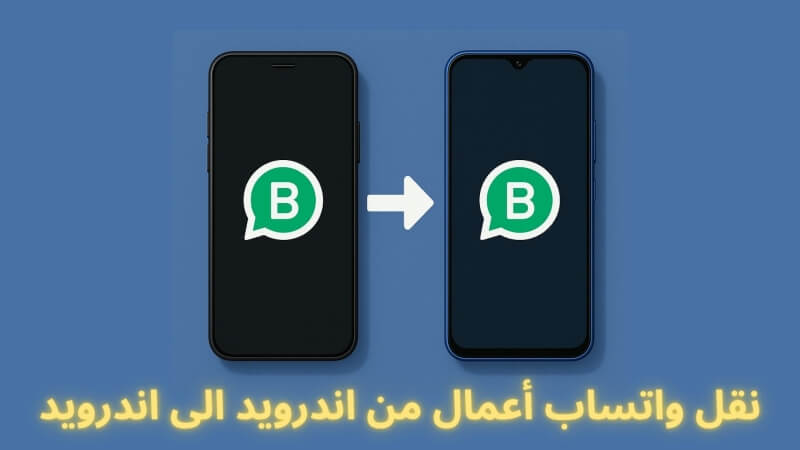
محتوى المقال
- مقارنة بين أفضل طرق نقل واتساب أعمال من اندرويد الى اندرويد
- الطريقة 1: نقل واتساب أعمال من اندرويد الى اندرويد باستخدام Google Drive
- الطريقة 2: أفضل طريقة لنقل واتساب أعمال من اندرويد الى اندرويد باستخدام iMyTrans

- الطريقة 3: نقل مجلد واتساب أعمال يدويًا بين جهازي اندرويد
- الطريقة 4: نقل واتساب أعمال من اندرويد الى اندرويد عبر النسخة المحلية
- الطريقة 5: استخدام Smart Switch لنقل واتساب أعمال بين أجهزة سامسونج
- الأسئلة الشائعة حول نقل واتساب أعمال من اندرويد الى اندرويد
مقارنة بين أفضل طرق نقل واتساب أعمال من اندرويد الى اندرويد
هنا قمنا بتلخيص 5 طرق لحل مشكلة نقل بيانات واتساب أعمال، ونأمل أن تساعدك في اختيار الحل الأنسب لك بسرعة.
|
الطريقة
|
مجانية
|
سهولة الاستخدام
|
نقل كامل
|
الأمان
|
|---|---|---|---|---|
 |
|
جزئيًا
|
جيد
|
|
 |
|
نعم
|
عالي جداً
|
|
 |
|
وسائط فقط
|
متوسط
|
|
 |
|
مع قيود
|
متوسط
|
|
 |
|
لا ينقل الدردشات غالبًا
|
مشروط
|
فيما يلي نعرض لك خطوات تنفيذ كل طريقة بالتفصيل مع النقاط التي يجب الانتباه لها. هيا نتابع معًا لاختيار أفضل حل!
الطريقة 1: نقل واتساب أعمال من اندرويد الى اندرويد باستخدام Google Drive
لماذا تستخدم هذه الطريقة؟ هذه هي الطريقة الأكثر شيوعًا والأكثر أمانًا إذا كنت تستخدم نفس رقم الهاتف ونفس حساب Google على الجهازين.
نقل واتساب أعمال من اندرويد الى اندرويد بجوجل درايف:
- افتح WhatsApp Business على الهاتف القديم.
- اذهب إلى "الإعدادات" > "الدردشات" > "النسخ الاحتياطي للدردشات".
- اضغط على "نسخ احتياطي إلى Google Drive".
- بعد إكمال النسخ، قم بتثبيت WhatsApp Business على الجهاز الجديد.
- سجّل الدخول بنفس الرقم وحساب Google.
- سيتم الكشف عن النسخة الاحتياطية تلقائيًا > اضغط "استعادة".
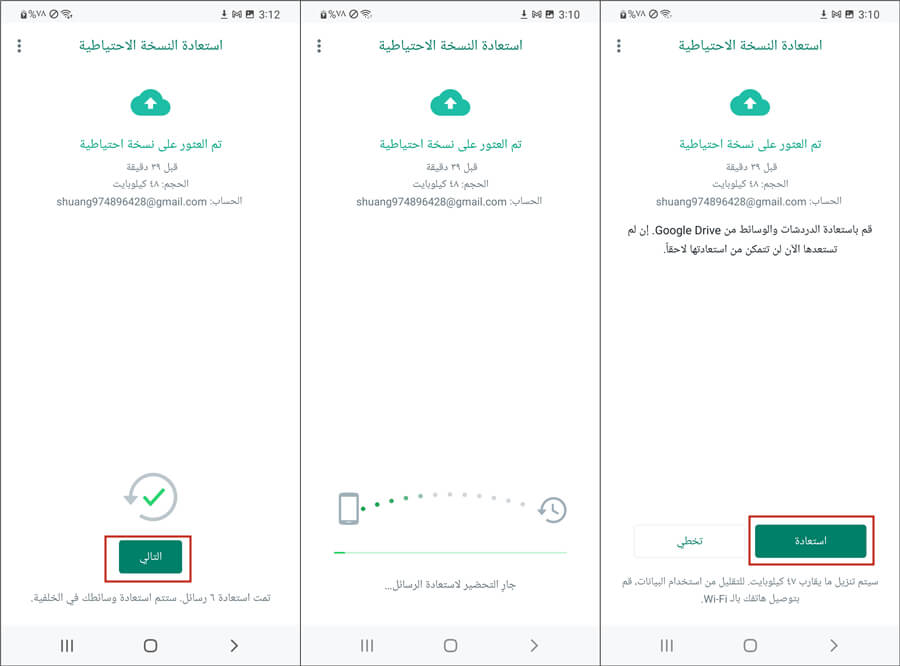
- النسخة لا تتضمن الإعدادات الدقيقة ولا الرسائل الحديثة قبل النسخ.
- تحتاج إلى اتصال جيد بالإنترنت وسعة تخزين كافية في Google Drive.
الطريقة 2: أفضل طريقة لنقل واتساب أعمال من اندرويد الى اندرويد باستخدام iMyTrans
إذا كنت تبحث عن طريقة مضمونة بنسبة 100٪ لنقل كل بيانات واتساب أعمال من جهاز أندرويد إلى آخر — بما في ذلك الدردشات، الصور، الفيديوهات، المرفقات، المجموعات وحتى إعدادات العمل — فإن iMyFone iMyTrans(iTransor for WhatsApp) هو الحل الأمثل.
فهو لا يعتمد على النسخ الاحتياطي السحابي، ولا يتطلب خطوات معقدة. فقط قم بتوصيل الجهازين، واترك الأداة تتولى المهمة.
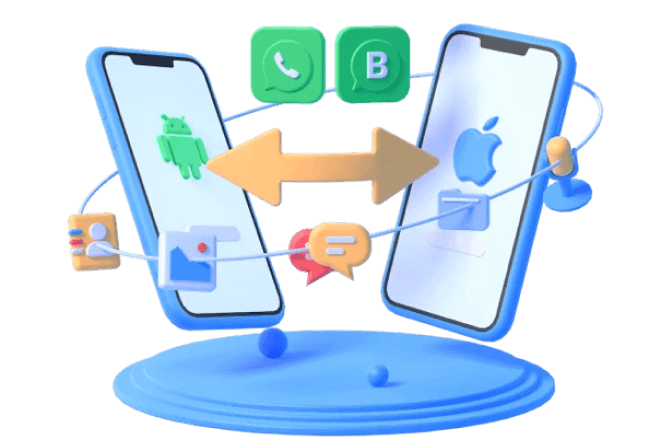
مميزات iMyFone iMyTrans الرئيسية:
- نقل كامل البيانات بين جهازين أندرويد، يشمل الرسائل النصية، الصور، الفيديو، الملصقات، جهات الاتصال، وسجلات المكالمات.
- نقل آمن 100٪ بدون فقدان البيانات أو الكتابة فوق بيانات الهاتف الجديد.
- واجهة استخدام سهلة جداً، لا تحتاج لأي مهارات تقنية.
- يدعم WhatsApp وWhatsApp Business، ويمكن استخدامه أيضًا لنقل بيانات واتساب من iPhone إلى Android والعكس.
- متوافق مع جميع أجهزة أندرويد مثل Samsung وHuawei وXiaomi وOppo.
- يوفر نسخة مجانية للتجربة قبل الشراء.
خطوات استخدام iMyTrans لنقل واتساب أعمال:
الخطوة 1: حمل iMyFone iMyTrans من الموقع الرسمي على جهاز الكمبيوتر (Windows أو Mac).
الخطوة 2: استخدم كابلات USB لتوصيل الهاتف القديم والجديد. في الشاشة الرئيسية، اختر "WhatsApp Business" ثم اضغط على "نقل".
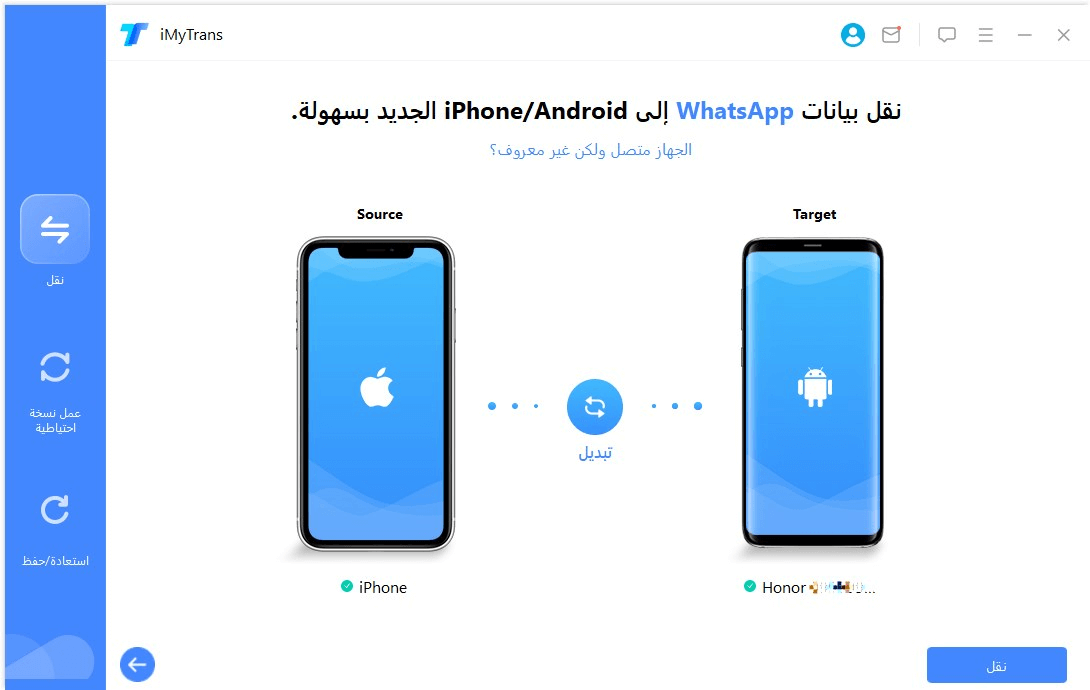
الخطوة 3: اضغط على "ابدأ" واتبع التعليمات على الشاشة (مثل إيقاف النسخ الاحتياطي السحابي مؤقتًا إن لزم الأمر).
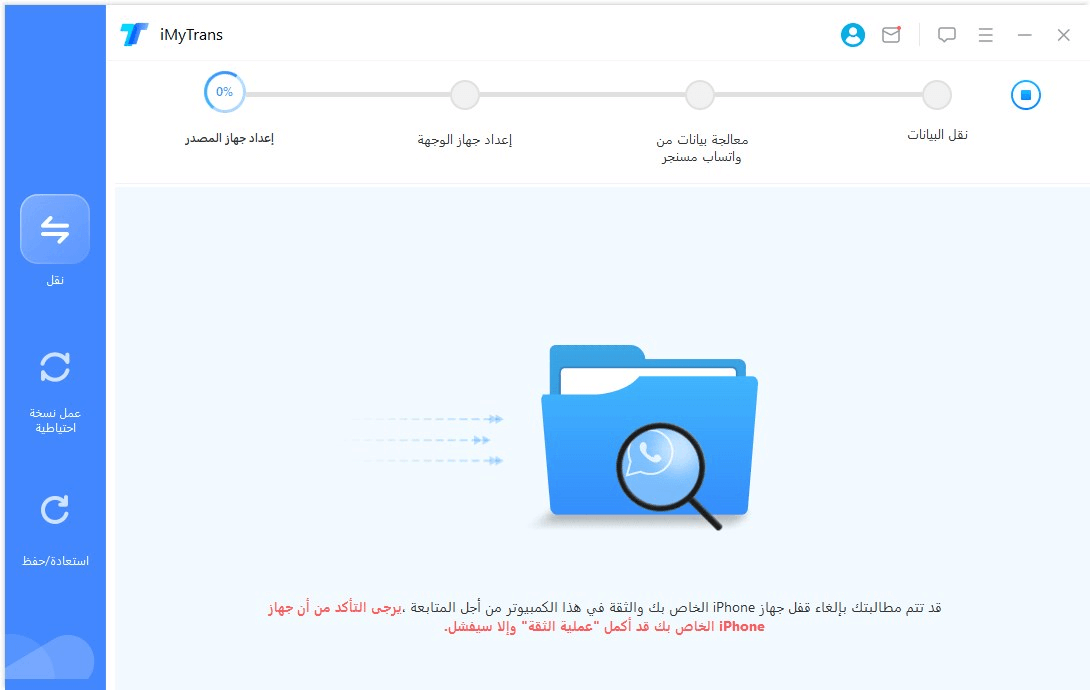
بعد دقائق، سيتم نقل جميع بيانات واتساب أعمال إلى الجهاز الجديد بالكامل، دون فقد أي شيء.
الطريقة 3: نقل مجلد واتساب أعمال يدويًا بين جهازي اندرويد
إذا لم تكن مهتمًا بنقل المحادثات النصية، وتريد فقط استعادة الصور والفيديوهات، يمكن ببساطة نسخ مجلد WhatsApp من جهاز إلى آخر.
خطوات نقل مجلد الواتس اب:
- افتح "مدير الملفات" على الهاتف القديم. انتقل إلى: /Internal Storage/WhatsApp Business/Media
- انسخ هذا المجلد إلى جهاز كمبيوتر أو عبر بطاقة SD.
- ثم الصقه بنفس المسار في الهاتف الجديد.
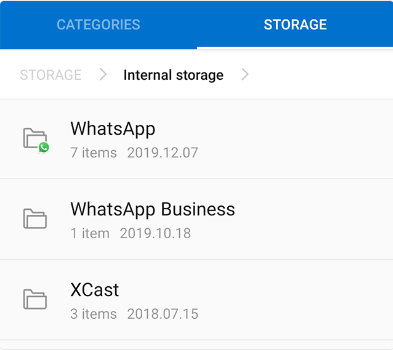
- هذه الطريقة لا تنقل المحادثات أو الإعدادات.
- لا تصلح كحل شامل.
الطريقة 4: نقل واتساب أعمال من اندرويد الى اندرويد عبر النسخة المحلية
واتساب يقوم بحفظ نسخة احتياطية محليًا داخل مجلد خاص. إذا لم يكن لديك حساب Google، يمكنك الاستفادة من هذا الخيار يدويًا.
خطوات النقل:
- على الهاتف القديم، اذهب إلى: /WhatsApp Business/Databases/ وستجد ملفات مثل: msgstore.db.crypt12
- انسخ أحدث ملف إلى نفس المجلد في الهاتف الجديد.
- ثبت واتساب على الجهاز الجديد، ولا تفتحه فورًا.
- انسخ الملف ثم افتح التطبيق واختر "استعادة".
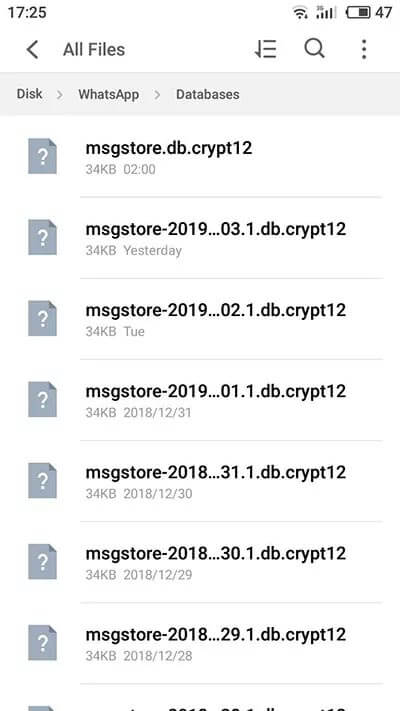
- يجب أن يكون نفس رقم الهاتف مستخدمًا.
- أحيانًا تكون النسخة مشفّرة ولا تعمل إلا على نفس الجهاز.
الطريقة 5: استخدام Smart Switch لنقل واتساب أعمال بين أجهزة سامسونج
إذا كنت تنتقل من هاتف سامسونج إلى سامسونج آخر، يمكنك استخدام تطبيق Smart Switch لنقل البيانات.
استخدام Smart Switch من سامسونج لنقل بيانات WhatsApp Business:
- ثبت Smart Switch على كلا الهاتفين.
- افتح التطبيق ووصّل الهاتفين (عبر كابل أو Wi-Fi).
- اختر "نقل التطبيقات والبيانات".
- تأكد من اختيار WhatsApp ضمن القائمة.
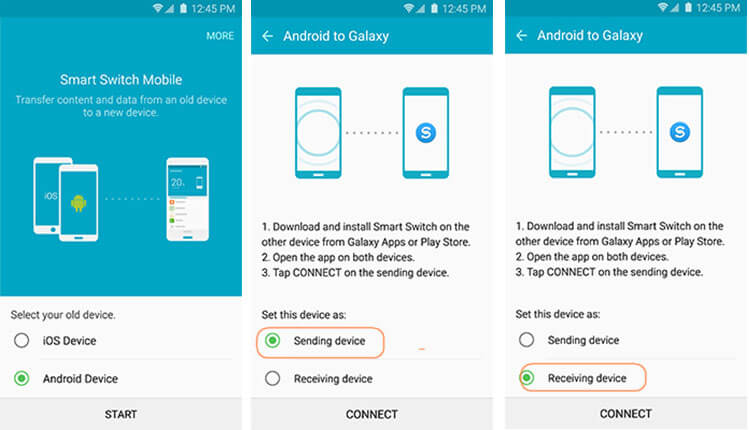
- قد لا تنقل محادثات واتساب بنجاح دائمًا.
- لا يدعم أجهزة غير سامسونج.
الأسئلة الشائعة حول نقل واتساب أعمال من اندرويد الى اندرويد
1هل سيتم فقدان الدردشات أو الوسائط أثناء النقل؟
إذا استخدمت طريقة موثوقة مثل iMyTrans أو النسخ الاحتياطي السحابي الرسمي من واتساب، فلن تفقد أي بيانات. أما الطرق اليدوية فقد تؤدي إلى فقدان بعض العناصر مثل الرسائل النصية أو الإعدادات.
2هل أحتاج إلى نفس رقم الهاتف لنقل واتساب أعمال؟
نعم، في معظم الطرق — خاصة الرسمية — يجب أن تستخدم نفس رقم الهاتف لاستعادة النسخة الاحتياطية. ولكن iMyTrans يتيح لك النقل حتى إذا غيرت الجهاز طالما أنك تحتفظ بالبيانات في الجهاز القديم.
3كم تستغرق عملية النقل باستخدام iMyTrans؟
يعتمد الوقت على حجم بياناتك، لكن عادةً لا يتجاوز النقل 10 إلى 30 دقيقة، وهو أسرع من الطرق السحابية التي تتطلب تحميل ورفع الملفات.
الخلاصة
كما رأينا في هذا الدليل، هناك أكثر من طريقة لنقل واتساب أعمال من اندرويد الى اندرويد، بدءًا من Google Drive وحتى النقل اليدوي. لكن كل طريقة لها حدودها من حيث الأمان أو سهولة الاستخدام أو اكتمال البيانات.
إذا كنت ترغب في حل شامل ينقل كل شيء دون عناء — من الدردشات والمرفقات إلى إعدادات العمل فإن iMyFone iMyTrans يقدم لك ما تحتاجه، بأعلى نسبة نجاح وأسهل تجربة ممكنة.
ابدأ الآن بنسخة تجريبية، ولا تقلق بعد اليوم بشأن فقدان بياناتك التجارية على واتساب أعمال.





